Ошибки при установке языковых пакетов в Windows 10 и 11 могут возникать из-за проблем с Windows Update, ограничений корпоративной сети или повреждения системных компонентов. Типичные коды ошибок, такие как 0x80070422, 0x8073D01, 0x800f0950, 0x800F0908 и 0x800f0954, указывают на проблемы с загрузкой или установкой пакетов. В этом руководстве мы разберем причины ошибок и предложим пошаговые решения, включая настройку групповых политик, очистку кэша, проверку целостности системы и ручную установку языковых пакетов.
Установка языковых пакетов в Windows
Для добавления нового языка в Windows 10 или 11:
1. Откройте Параметры → Время и язык → Язык и регион.

– Быстрый доступ: введите в командной строке ms-settings:regionlanguage

2. Нажмите Добавить язык, выберите нужный язык и подтвердите установку.


3. Windows загрузит языковой пакет через Windows Update.
Если установка завершается ошибкой, например, 0x8073D01 («Проблемы с установкой языка») или 0x8034500C, следуйте инструкциям ниже.

Причины ошибок установки языковых пакетов
Ошибки при установке языковых пакетов могут быть вызваны:
– Ограничениями Windows Server Update Services (WSUS) в корпоративной сети, блокирующими доступ к серверам Microsoft.
– Настройками Windows Update, включая лимитное подключение или поврежденный кэш.
– Отключением прямого доступа к Features on Demand (FoD) через интернет.
– Повреждением системных компонентов Windows.
Решение 1: Настройка прямого доступа к Windows Update
Если компьютер настроен на получение обновлений через WSUS, установка языковых пакетов может быть заблокирована. Чтобы разрешить загрузку из интернета:
1. Откройте редактор групповых политик:
– Локальный: gpedit.msc.
– Доменный: gpmc.msc.

2. Перейдите в Конфигурация компьютера → Административные шаблоны → Система.

3. Включите параметр Указать параметры для установки необязательных компонентов и восстановления компонентов.
4. Активируйте опцию Скачивать содержимое для восстановления и дополнительные компоненты непосредственно из Центра обновления Windows вместо WSUS.

5. Обновите политики:
gpupdate /force
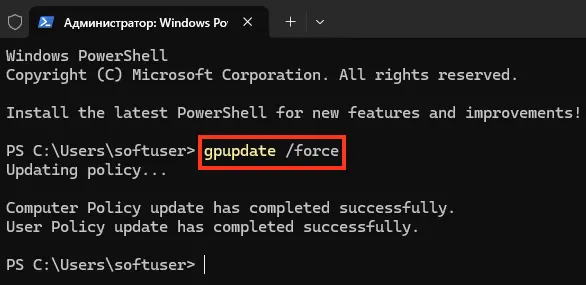
6. Перезапустите службу Windows Update:
net stop wuauserv
net start wuauserv

После этого повторите установку языкового пакета через Параметры или PowerShell:
Install-Language -Language de-de

Решение 2: Проверка параметров реестра
Некоторые параметры реестра могут блокировать доступ к Windows Update. Проверьте и исправьте их:
1. Откройте редактор реестра (regedit).

2. Перейдите в ветку:
HKEY_LOCAL_MACHINE\SOFTWARE\Policies\Microsoft\Windows\WindowsUpdate
3. Найдите параметр DoNotConnectToWindowsUpdateInternetLocations.

– Если значение равно 1, измените на 0.

4. В ветке HKEY_LOCAL_MACHINE\SOFTWARE\Policies\Microsoft\Windows\WindowsUpdate\AU проверьте параметр UseWUServer.

– Установите значение 0, чтобы отключить использование WSUS.

5. Перезапустите службу Windows Update:
net stop wuauserv
net start wuauserv
Эти изменения устраняют ошибки 0x800f0950, 0x8073D01 и аналогичные.
Решение 3: Отключение лимитного подключения
Лимитное подключение может блокировать загрузку языковых пакетов. Проверьте настройки сети:
1. Откройте Параметры → Сеть и Интернет.
2. Выберите активное подключение (Wi-Fi или Ethernet).


3. Убедитесь, что опция Задать как лимитное подключение отключена.

Решение 4: Очистка кэша Windows Update
Поврежденный кэш Windows Update может вызывать ошибки. Очистите его:
1. Откройте командную строку от имени администратора.

2. Выполните команды:
net stop wuauserv
net stop bits
net stop appidsvc
net stop cryptsvc
ren %systemroot%\SoftwareDistribution SoftwareDistribution.bak
ren %systemroot%\system32\catroot2 catroot2.bak
net start bits
net start wuauserv
net start appidsvc
net start cryptsvc

3. Повторите установку языкового пакета.
Если это не помогает, выполните полный сброс настроек Windows Update с помощью скрипта, доступного на сайте Microsoft.
Решение 5: Проверка целостности системы
Ошибки могут быть связаны с повреждением системных файлов. Проверьте их целостность:
1. Откройте командную строку от имени администратора.
2. Выполните команды:
Dism /Online /Cleanup-Image /RestoreHealth
sfc /scannow


Эти команды восстанавливают поврежденные компоненты Windows.
Решение 6: Ручная установка языкового пакета
Если автоматическая установка невозможна, установите языковой пакет вручную:
1. Скачайте CAB-файл языкового пакета с официальных источников или доверенных сайтов.
2. Запустите утилиту lpksetup.exe:
– Нажмите Win + R, введите lpksetup и нажмите Enter.
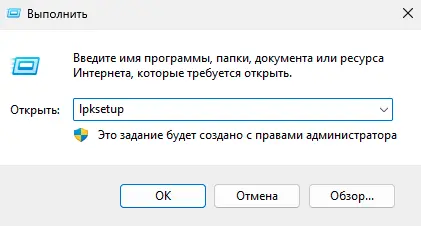
3. Выберите Установить язык интерфейса.

4. Укажите путь к CAB-файлу и следуйте инструкциям.

Альтернативно, используйте DISM для установки:
dism /online /add-package /packagepath:"C:\path\to\language.cab"

Решение 7: Установка через Features on Demand
Для Windows 10/11 доступны Features on Demand (FoD) образы, содержащие языковые пакеты. Скачайте ISO-образ FoD с сайта Microsoft и установите пакет:
1. Подключите ISO-образ.
2. Используйте DISM для установки:
dism /online /add-capability /capabilityname:Language.Basic~~~de-DE~0.0.1.0 /source:W: /sources

Дополнительные рекомендации
– Убедитесь, что у вас достаточно свободного места на диске (не менее 1 ГБ).
– Проверьте журнал событий Windows (eventvwr.msc) для получения дополнительной информации об ошибке.
– Если вы используете PowerShell, убедитесь, что команда Install-Language выполняется с правами администратора.
– Для корпоративных сетей проконсультируйтесь с администратором, чтобы временно разрешить доступ к серверам Microsoft.
Проверка результата
После выполнения шагов:
– Проверьте, отображается ли новый язык в Настройках → Язык и регион.
– Убедитесь, что интерфейс Windows переключается на выбранный язык.
– При повторении ошибок протестируйте установку на другом компьютере, чтобы исключить проблемы с сетью или образом Windows.
Эти методы помогут устранить ошибки 0x8073D01, 0x800f0950, 0x800F0908, 0x800f0954 и обеспечат успешную установку языковых пакетов в Windows.


















